ทำไมแบตเตอรี่ iPhone ของฉันหมดเร็วมากและต้องทำอย่างไร
เผยแพร่แล้ว: 2023-10-23เคยรู้สึกไหมว่า iPhone ของคุณอยู่ได้ไม่ถึงวันด้วยซ้ำ? หากคุณใช้งานทั้งวัน แบตเตอรี่จะหมดเร็วเกินไป และคุณต้องรีบไปที่ที่ชาร์จหลายครั้งต่อวันเพื่อให้ชาร์จต่อไป แบตเตอรี่ของ iPhone ควรจะอยู่ในสภาพดีเสมอไป แต่อย่ากังวล เราจะบอกคุณอย่างชัดเจนว่าทำไมแบตเตอรี่ของ iPhone ของคุณถึงหมดเร็ว และที่สำคัญที่สุดคือ คุณสามารถทำอะไรได้บ้าง

มาปรับปรุงประสิทธิภาพแบตเตอรี่ iPhone ของคุณจากปานกลางไปจนถึงยอดเยี่ยม
สารบัญ
ทำไมแบตเตอรี่ iPhone ของฉันหมดเร็วมาก?
ต่างจากสมาร์ทโฟน Android ตรงที่ iPhone ของคุณเปิดทุกอย่างไว้อยู่แล้ว เช่น ความสว่างสูงสุด บริการระบุตำแหน่ง NFC ฯลฯ ดังนั้นจึงพร้อมใช้งานทันทีที่แกะกล่อง โดยที่คุณไม่ต้องตั้งค่าหรือปรับทุกอย่างอย่างอุตสาหะ หากคุณใช้ iPhone ในลักษณะนี้โดยไม่ได้ตรวจสอบการตั้งค่าบางอย่าง แบตเตอรี่ iPhone ของคุณจะหมดในไม่ช้า ต่อไปนี้คือบางสิ่งที่คุณต้องปิดเพื่อใช้แบตเตอรี่ iPhone ให้เกิดประโยชน์สูงสุด เริ่มกันเลย.
12 เคล็ดลับในการแก้ไขปัญหาแบตเตอรี่หมดของ iPhone
เปลี่ยนเป็น 'รูปลักษณ์ที่มืด'
ไม่น่าแปลกใจเลยที่การเปลี่ยน iPhone ของคุณเป็นสีเข้มจะช่วยประหยัดแบตเตอรี่ได้มาก iPhone รุ่นใหม่กว่ามาพร้อมกับจอแสดงผล AMOLED ดังนั้นรูปลักษณ์สีเข้มจึงเป็นเพื่อนที่ดีที่สุดของ iPhone ของคุณในเรื่องอายุการใช้งานที่ยาวนานกว่าปกติ
นี่คือขั้นตอนที่คุณต้องปฏิบัติตาม:
- เปิด การตั้งค่า iPhone ของคุณแล้วแตะ " จอแสดงผลและความสว่าง "
- แตะและเลือก รูปลักษณ์มืด

ปิดการใช้งาน 'Always On Display' ในรุ่นที่ใหม่กว่า
ขณะที่เราอยู่ในหน้าจอภาพและความสว่าง มาเปลี่ยนการตั้งค่าอีกอย่างหนึ่งอย่างรวดเร็วซึ่งจะช่วยให้คุณควบคุมแบตเตอรี่ของ iPhone ได้มากขึ้น: เปิดจอแสดงผลตลอดเวลาบน iPhone 14 Pro, 14 Pro Max และ iPhone 15 ทุกรุ่น
มาดูขั้นตอนที่คุณสามารถทำได้เพื่อปิดการใช้งานคุณสมบัติ Always On Display บน iPhone ของคุณ:
- ไปที่ การตั้งค่า > จอภาพและความสว่าง > เปิดจอแสดงผลตลอดเวลา > ปิด จอแสดงผลเปิดตลอดเวลา
ปิด 'บริการระบุตำแหน่ง' สำหรับแอปฉาวโฉ่
หากมีบางสิ่งที่ใช้แบตเตอรี่เป็นส่วนใหญ่ในพื้นหลัง นั่นก็คือ GPS หรือที่เรียกว่าบริการระบุตำแหน่ง
มาปิดมันกัน และนี่คือขั้นตอนง่ายๆ ที่คุณต้องทำ:
- เปิด การตั้งค่า iPhone ของคุณแล้วแตะ ความเป็นส่วนตัวและความปลอดภัย
- ตอนนี้แตะที่ บริการระบุตำแหน่ง
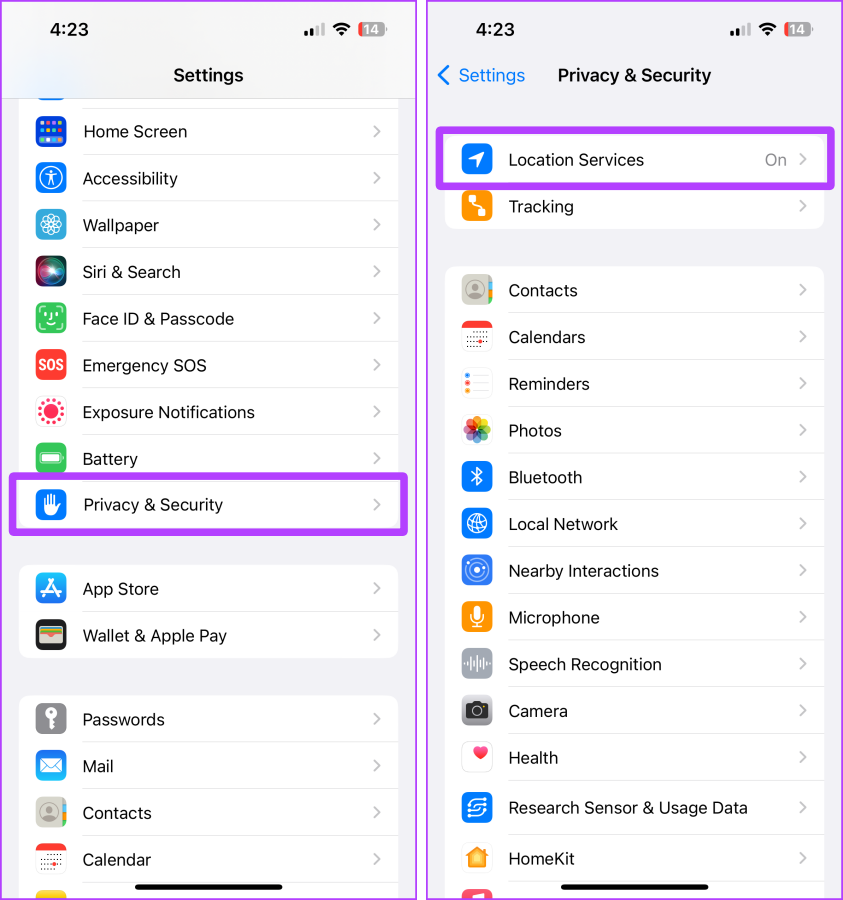
- เลื่อนลงและค้นหาแอพและบริการที่ระบุว่า " เสมอ "; แตะที่พวกเขา
- ตอนนี้เลือก " ในขณะที่ใช้แอป ", " ถามครั้งต่อไป , " หรือ " ไม่เคย " ตามความต้องการของคุณ

การอ่านที่เกี่ยวข้อง : 16 วิธีที่ครอบคลุมในการแก้ไขปัญหาแบตเตอรี่หมดของ iPad
ปิด 'การวิเคราะห์และการปรับปรุง' และ 'เซ็นเซอร์การวิจัยและข้อมูลการใช้งาน'
iPhone ของคุณรวบรวมข้อมูลจำนวนมากในเบื้องหลังและส่งไปยังเซิร์ฟเวอร์ของ Apple เพื่อให้ Apple สามารถปรับปรุงผลิตภัณฑ์ต่างๆ เช่น iPhone และแอพต่างๆ ได้ สิ่งเหล่านี้ที่ทำงานอยู่เบื้องหลังอาจส่งผลต่อข้อมูลมือถือและแบตเตอรี่ของคุณ การปิดและการตั้งค่าอื่นๆ ที่กล่าวถึงที่นี่สามารถสร้างความแตกต่างได้มาก
มาดูขั้นตอนที่เกี่ยวข้องกัน:
- บน iPhone ของคุณ ให้ไปที่ การตั้งค่า > ความเป็นส่วนตัวและความปลอดภัย
- แตะ ' วิจัยเซ็นเซอร์และข้อมูลการใช้งาน '
- ปิดการสลับว่า การรวบรวมข้อมูลเซ็นเซอร์และการใช้งาน
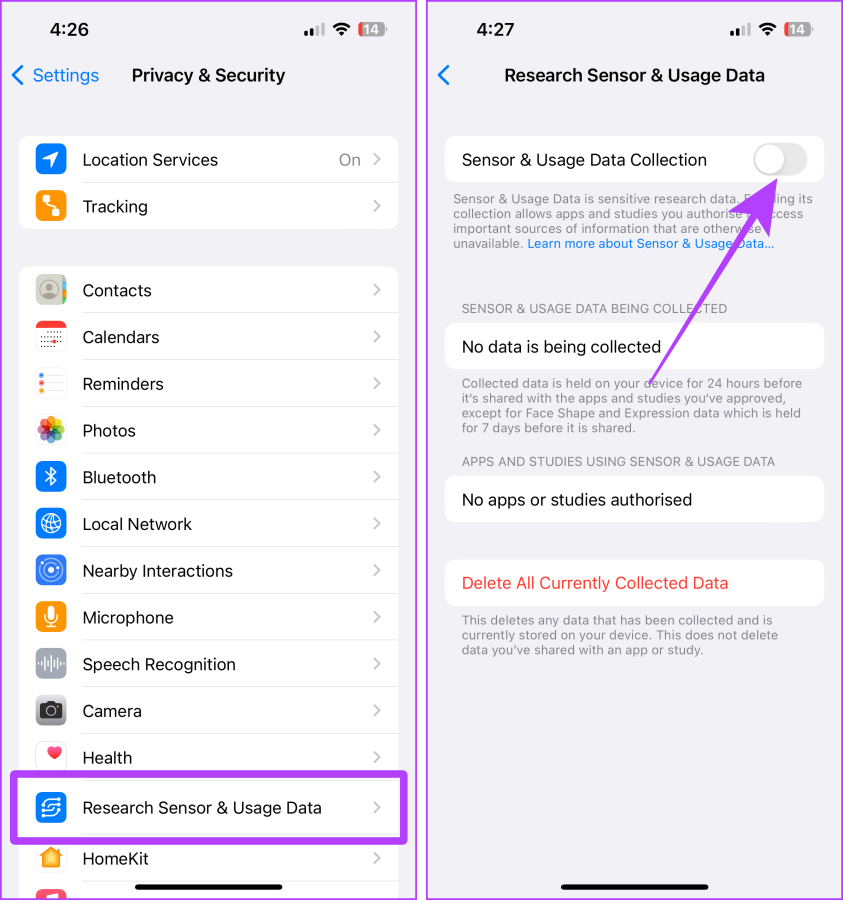
- ตอนนี้ กลับไปที่ ความเป็นส่วนตัวและความปลอดภัย แตะ การวิเคราะห์และการปรับปรุง
- ยกเลิกการเลือกการสลับทั้งหมดบนหน้า
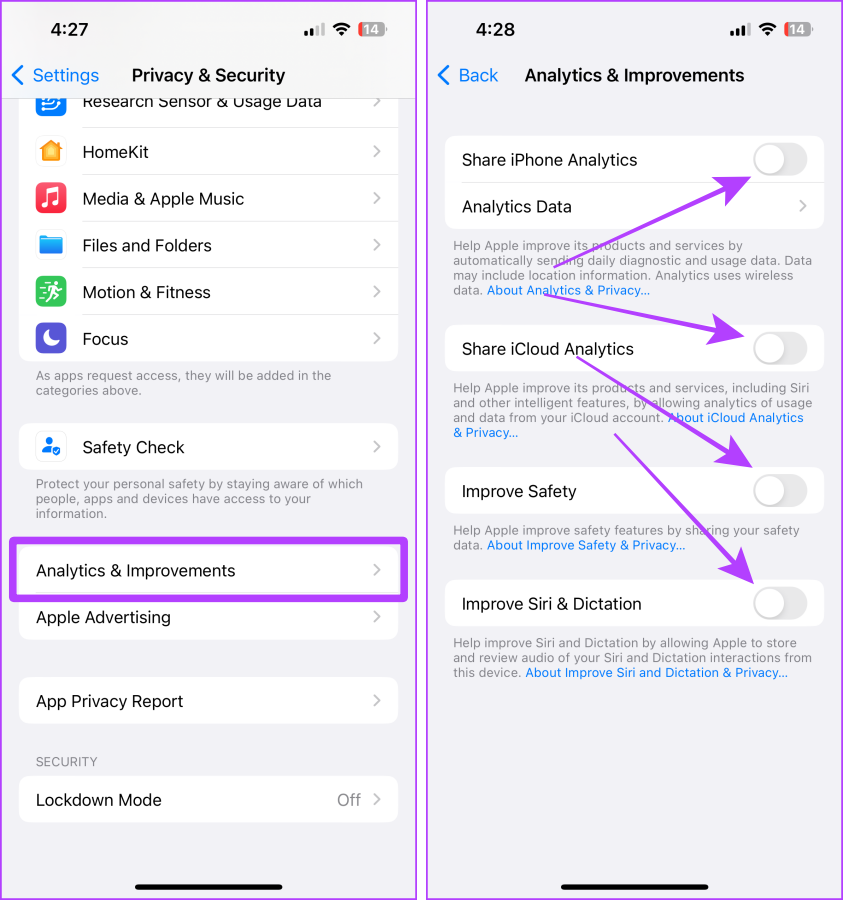
จำกัด 'การรีเฟรชแอปพื้นหลัง'
คุณรู้ไหมว่า iPhone ของคุณมีสวิตช์ที่ให้คุณจำกัดการอัปเดตแอปในเบื้องหลังได้ ถ้าไม่ เรามาดูคุณสมบัตินี้ให้ละเอียดยิ่งขึ้น และดูว่าคุณสามารถใช้มันเพื่อประหยัดแบตเตอรี่ iPhone ของคุณได้อย่างไร

นี่คือขั้นตอนง่ายๆ ที่คุณต้องดำเนินการ:
- เปิด การตั้งค่า แล้วแตะ ทั่วไป
- ตอนนี้ให้แตะ รีเฟรชแอปพื้นหลัง

- ปิดการสลับสำหรับแอปที่คุณไม่ต้องการใช้ทรัพยากรในเบื้องหลัง นอกจากนี้ ให้แตะ รีเฟรชแอปพื้นหลัง
- เลือก ปิด หรือ Wi-Fi ขึ้นอยู่กับความต้องการของคุณ

เปลี่ยน 'ความถี่ในการพุช/ดึงเมล'
การตั้งค่าที่ซ่อนอยู่อีกประการหนึ่งที่เปิดใช้งานกับ iPhone คือการตั้งค่าแบบพุชในแอป Mail เมื่อเปิดใช้งาน iPhone ของคุณจะรักษาการเชื่อมต่อกับเซิร์ฟเวอร์และถามอยู่ตลอดเวลาว่ามีเมลใหม่หรือไม่ ซึ่งเป็นปัญหาสำหรับแบตเตอรี่ของคุณ การปิดคุณสมบัตินี้และการปรับความถี่ในการรับเมลจะส่งผลโดยตรงต่อประสิทธิภาพแบตเตอรี่ของ iPhone ของคุณ
ต่อไปนี้เป็นขั้นตอนในการดำเนินการ:
- เปิด การตั้งค่า บน iPhone ของคุณแล้วแตะ เมล
- แตะ บัญชี
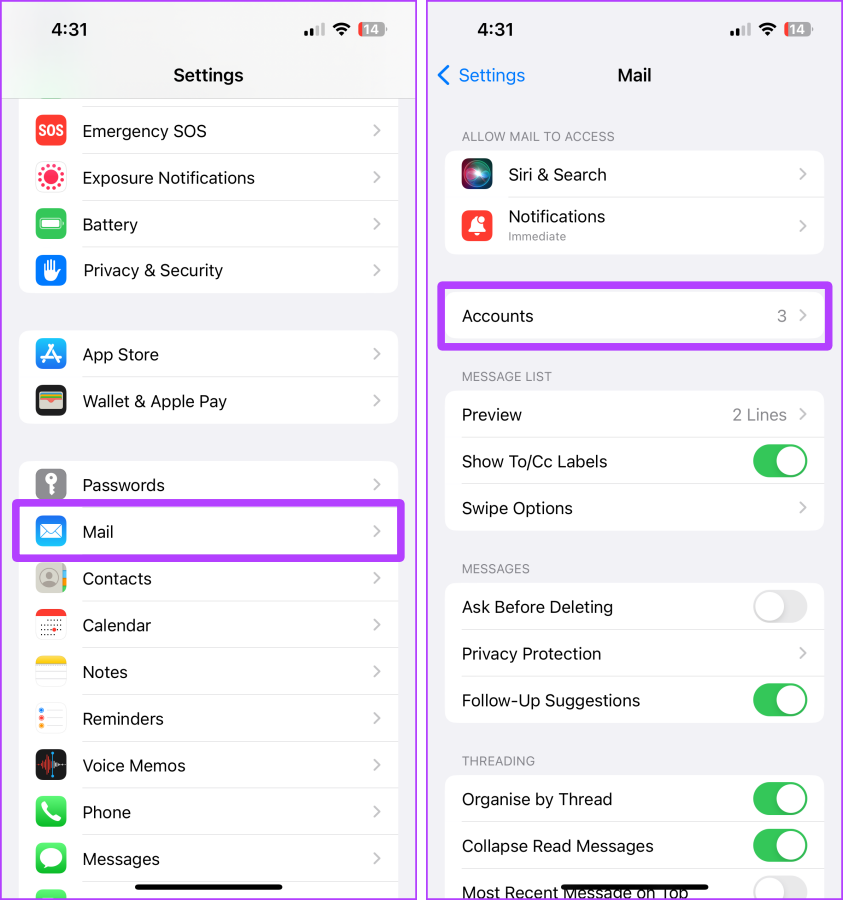
- ในหน้าบัญชี ให้แตะ ดึงข้อมูลใหม่
- ยกเลิกการเลือกช่อง " กด " และเลือก " ด้วยตนเอง " หรือ " รายชั่วโมง " แล้วแต่คุณต้องการประหยัดแบตเตอรี่

'ลดการเคลื่อนไหว' บน iPhone
อีกทางเลือกหนึ่งที่ช่วยประหยัดแบตเตอรี่ของคุณคือ “ ลดการเคลื่อนไหว ” เมื่อคุณเปิดใช้งาน ระบบจะปิดภาพเคลื่อนไหว iOS ทั้งหมดบน iPhone ของคุณ ซึ่งช่วยประหยัดแบตเตอรี่ได้มากเมื่อสิ้นสุดวัน
มาดูขั้นตอนการดำเนินการกัน:
- เปิด การตั้งค่า แล้วแตะ การเข้าถึง
- แตะ การเคลื่อนไหว
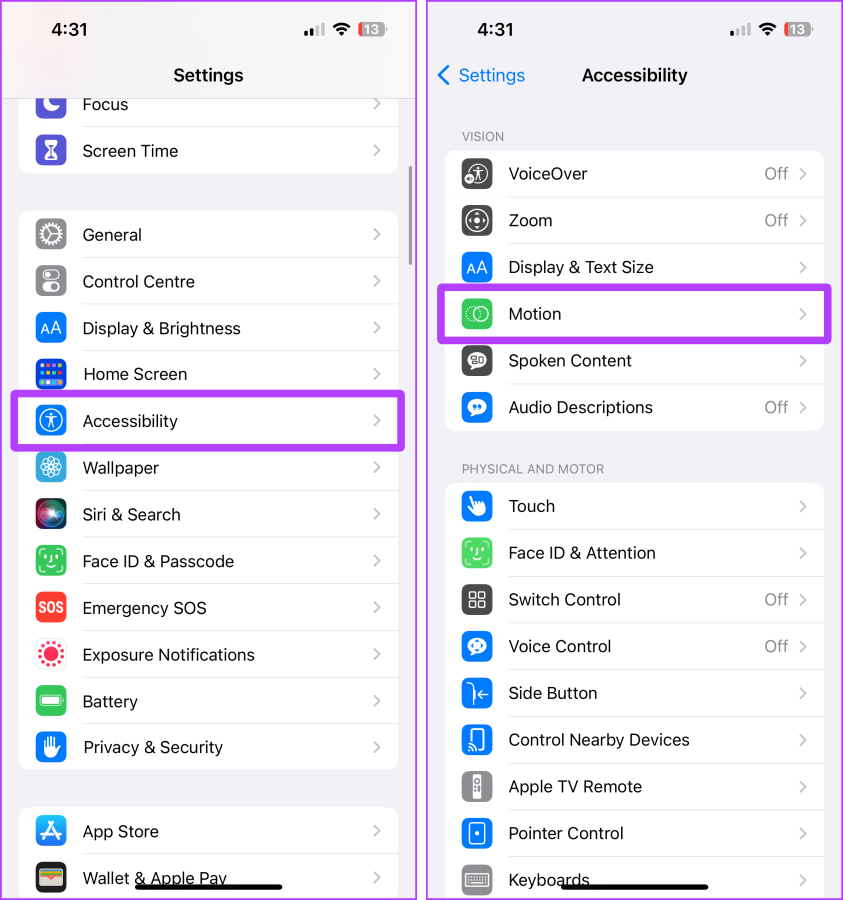
- ยกเลิกการเลือกช่องทำเครื่องหมาย ลดการเคลื่อนไหว
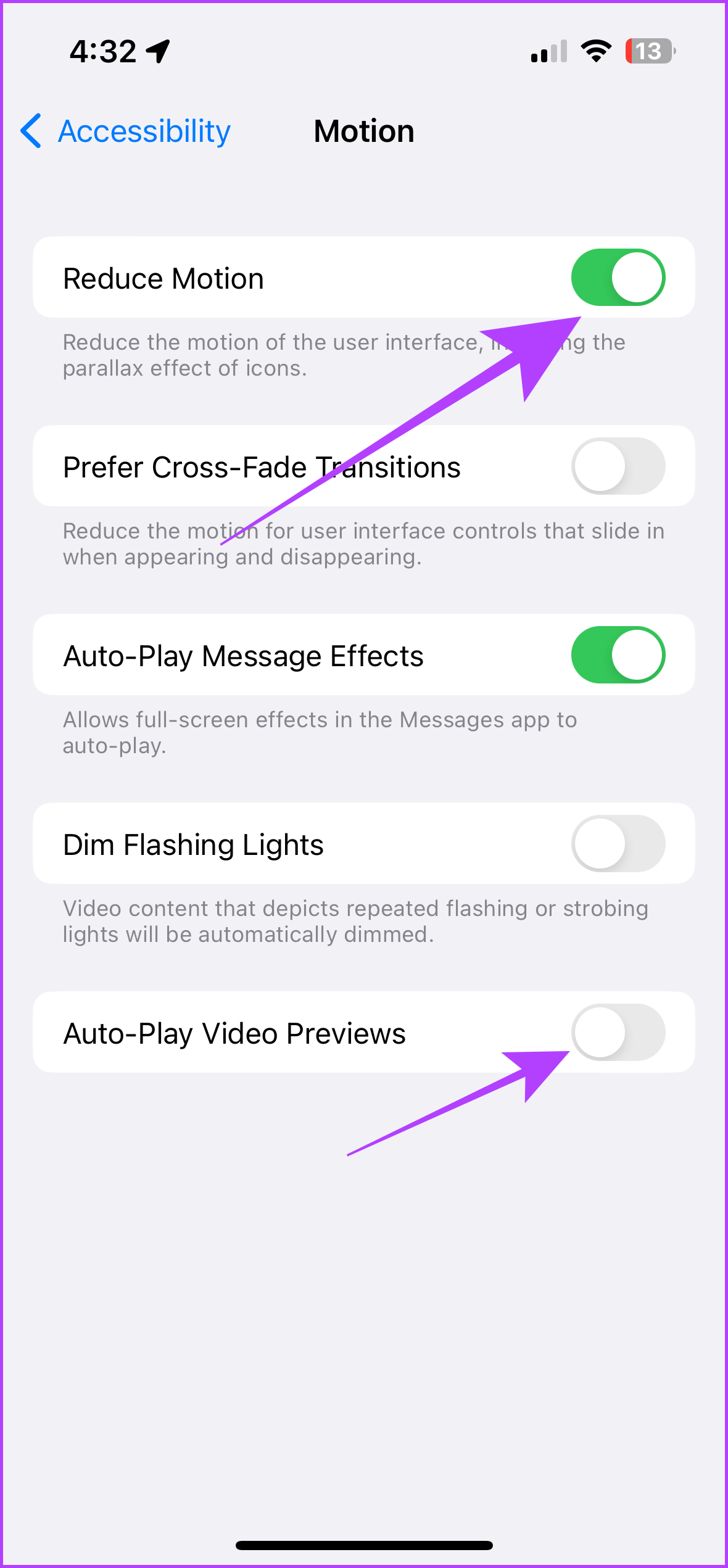
'จำกัดอัตราเฟรม' บน iPhone 15 Pro, 14 Pro, 13 Pro รุ่น
เนื่องจากเราอยู่ในหน้าการตั้งค่าการลดการเคลื่อนไหว และหากคุณใช้ iPhone 13 Pro (หรือ Max), 14 Pro (หรือ Max) หรือ 15 Pro (หรือ Max) คุณสามารถจำกัดอัตราเฟรมเพื่อประหยัดแบตเตอรี่เพิ่มเติมได้ . iPhone ทั้งสองรุ่นนี้มาพร้อมกับ Pro Motion ซึ่งเป็นอัตรารีเฟรช 120 Hz ที่ใช้แบตเตอรี่มากกว่าปกติ 60 Hz
ต่อไปนี้เป็นขั้นตอนในการจำกัดอัตราเฟรมบน iPhone ของคุณ:
- เปิดการตั้งค่าแล้วไปที่ การช่วยสำหรับการเข้าถึง > การเคลื่อนไหว > จำกัดอัตราเฟรม
ปิด 'Haptics' (การสั่นสะเทือน)
ระบบสัมผัสของ iPhone นั้นสนุก แต่ทำให้แบตเตอรี่ iPhone ของคุณเปลืองมาก เว็บไซต์สนับสนุนของ Apple ระบุว่า “ การเปิดระบบสัมผัสของแป้นพิมพ์อาจส่งผลต่ออายุการใช้งานแบตเตอรี่ของ iPhone ของคุณ ”
มาดูขั้นตอนง่าย ๆ ดังต่อไปนี้:
- เปิด การตั้งค่า แล้วแตะ เสียงและการสัมผัส
- ตอนนี้ปิดการสลับทั้งหมดโดยพูดว่า Haptics นอกจากนี้ ให้แตะ Keyboard Feedback
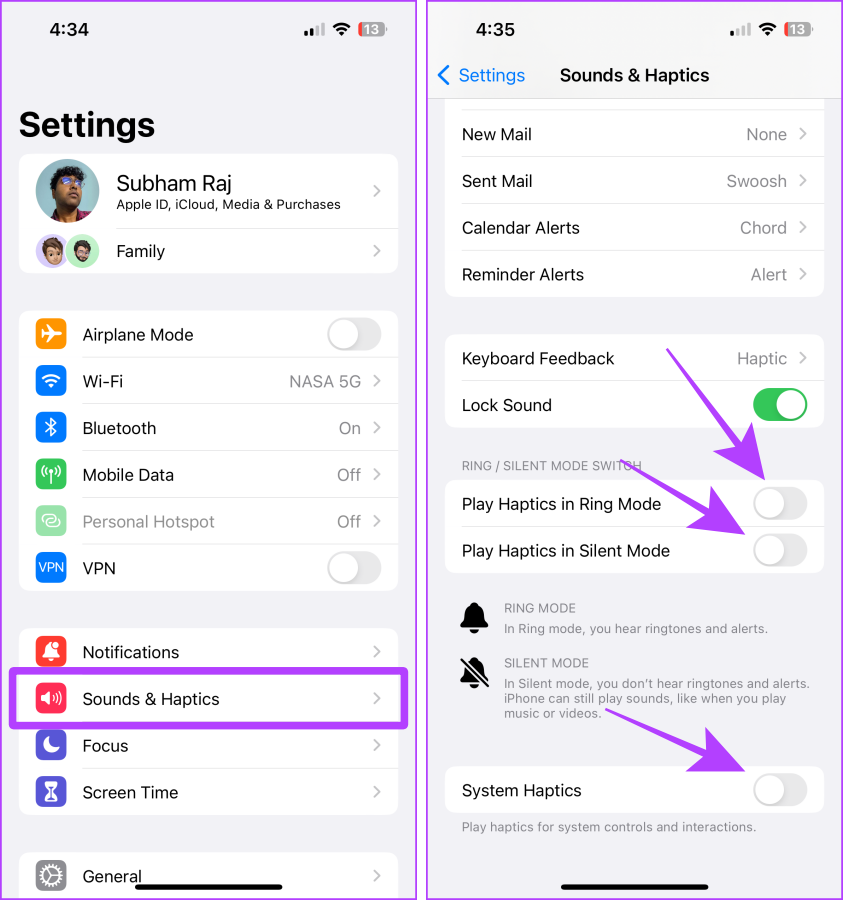
- ตอนนี้ปิด Haptics สำหรับคีย์บอร์ด

เปลี่ยนไปใช้ 4G
ความครอบคลุมของ 5G ยังไม่ได้รับการปรับปรุง เช่นเดียวกับความครอบคลุมของ 4G; ดังนั้นการเปลี่ยนไปใช้ 5G บน iPhone ของคุณอย่างต่อเนื่องอาจส่งผลให้สิ้นเปลืองแบตเตอรี่เร็วขึ้น หากคุณเปลี่ยนมาใช้ 4G ในกรณีนี้ คุณสามารถประหยัดพลังงานได้ตลอดทั้งวัน
นี่คือขั้นตอนในการดำเนินการ:
- เปิด การตั้งค่า บน iPhone ของคุณแล้วแตะ ข้อมูลมือถือ
- ตอนนี้ให้แตะที่ซิมการ์ดที่คุณต้องการเปลี่ยนการตั้งค่า
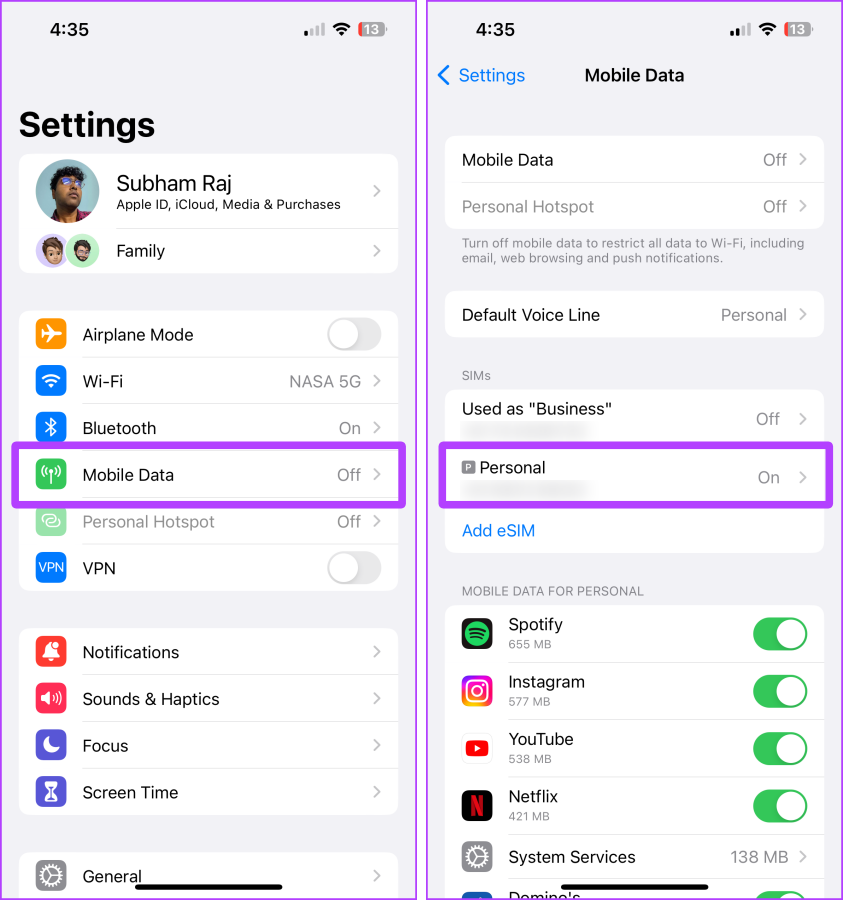
- แตะที่ เสียงและข้อมูล
- แตะ LTE เพื่อเลือก 4G

ปิด 'แชร์ตำแหน่งของฉัน'
การแชร์ตำแหน่ง "ค้นหาของฉัน" กับคนที่คุณรักอย่างราบรื่นเป็นคุณสมบัติที่ยอดเยี่ยมบน iPhone แต่เรามักจะลืมปิดเครื่องไปสักพัก ซึ่งอาจทำให้แบตเตอรี่หมดเร็วขึ้นในเบื้องหลัง
มาดูขั้นตอนในการปิดการใช้งานคุณสมบัตินี้:
- เปิด การตั้งค่า แล้วแตะที่ชื่อ / Apple ID ของคุณ
- แตะ ค้นหาของฉัน
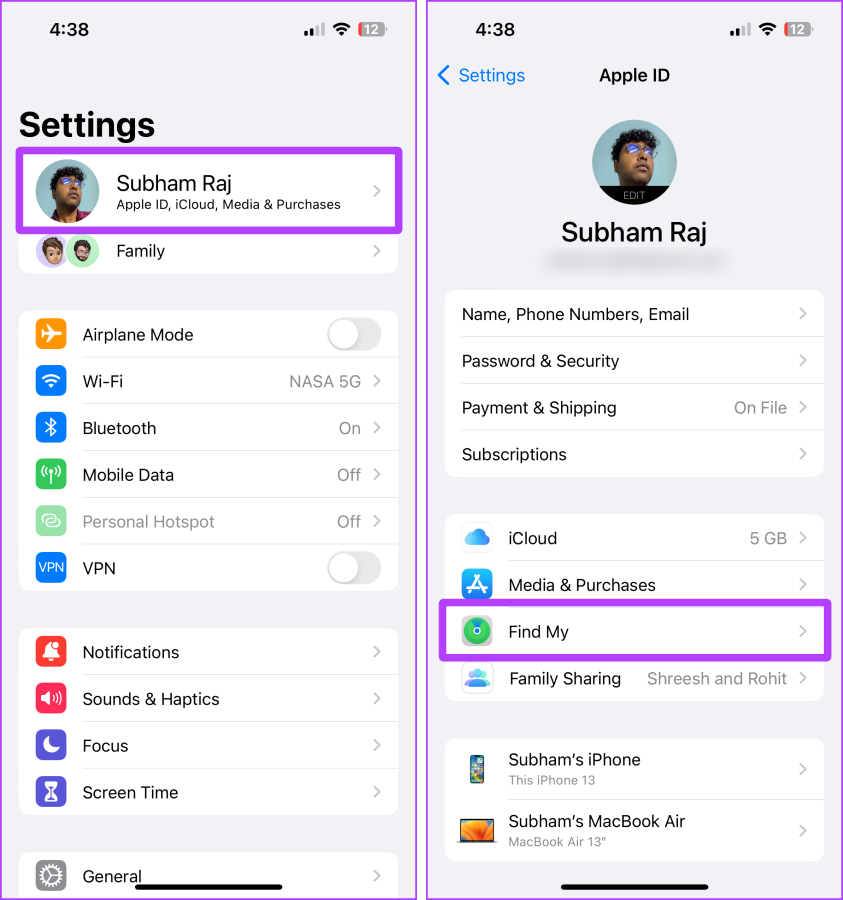
- ปิดการสลับว่า แบ่งปันตำแหน่งของฉัน
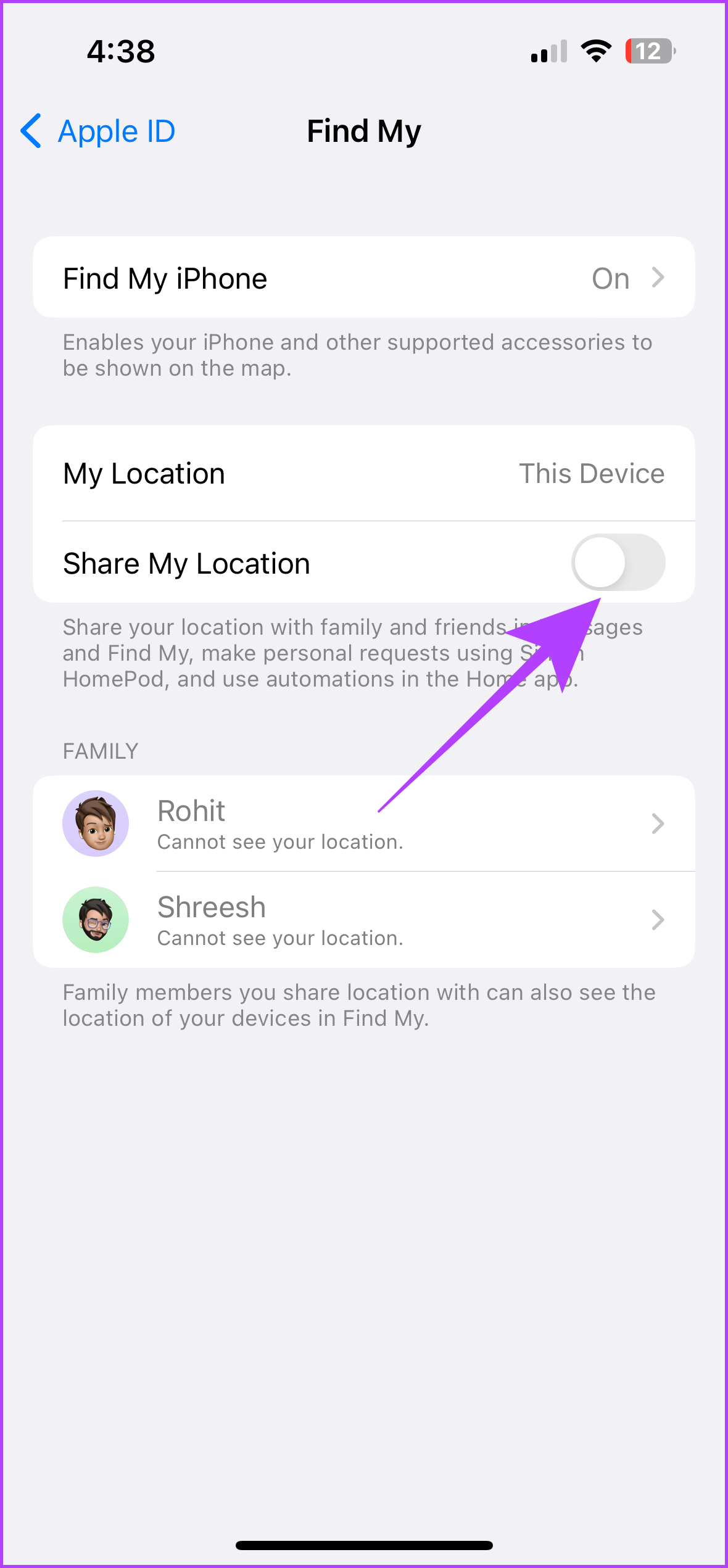
เปิด "ความสว่างอัตโนมัติ" ไว้
เช่นเดียวกับการแชร์ตำแหน่ง คุณอาจตั้งค่าความสว่างอัตโนมัติของ iPhone ไว้ที่สูงสุดและลืมลดความสว่างลงตลอดทั้งวัน การทำให้ iPhone ของคุณมีความสว่างสูงสุดตลอดเวลาเป็นปัจจัยสำคัญในการสิ้นเปลืองแบตเตอรี่เร็วขึ้น
ต่อไปนี้เป็นขั้นตอนในการแก้ปัญหานี้:
- เปิด การตั้งค่า แล้วแตะ การเข้าถึง
- ในหน้าการตั้งค่าการเข้าถึง ให้แตะ จอแสดงผลและขนาดข้อความ
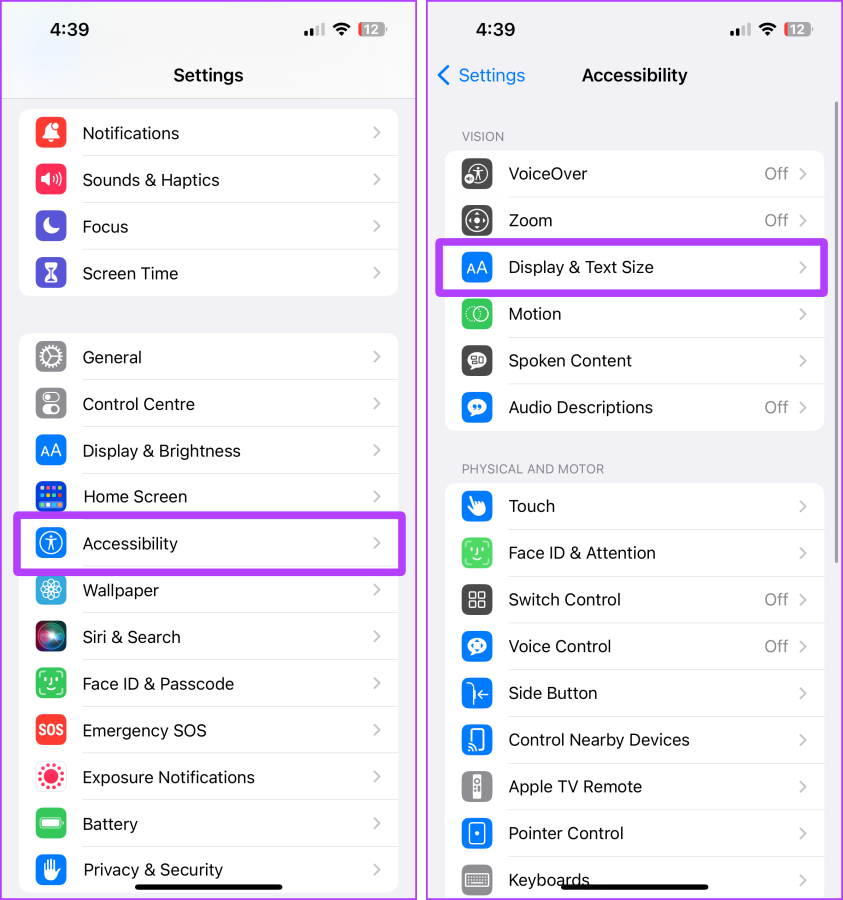
- ตอนนี้เปิดสวิตช์สำหรับความสว่างอัตโนมัติ
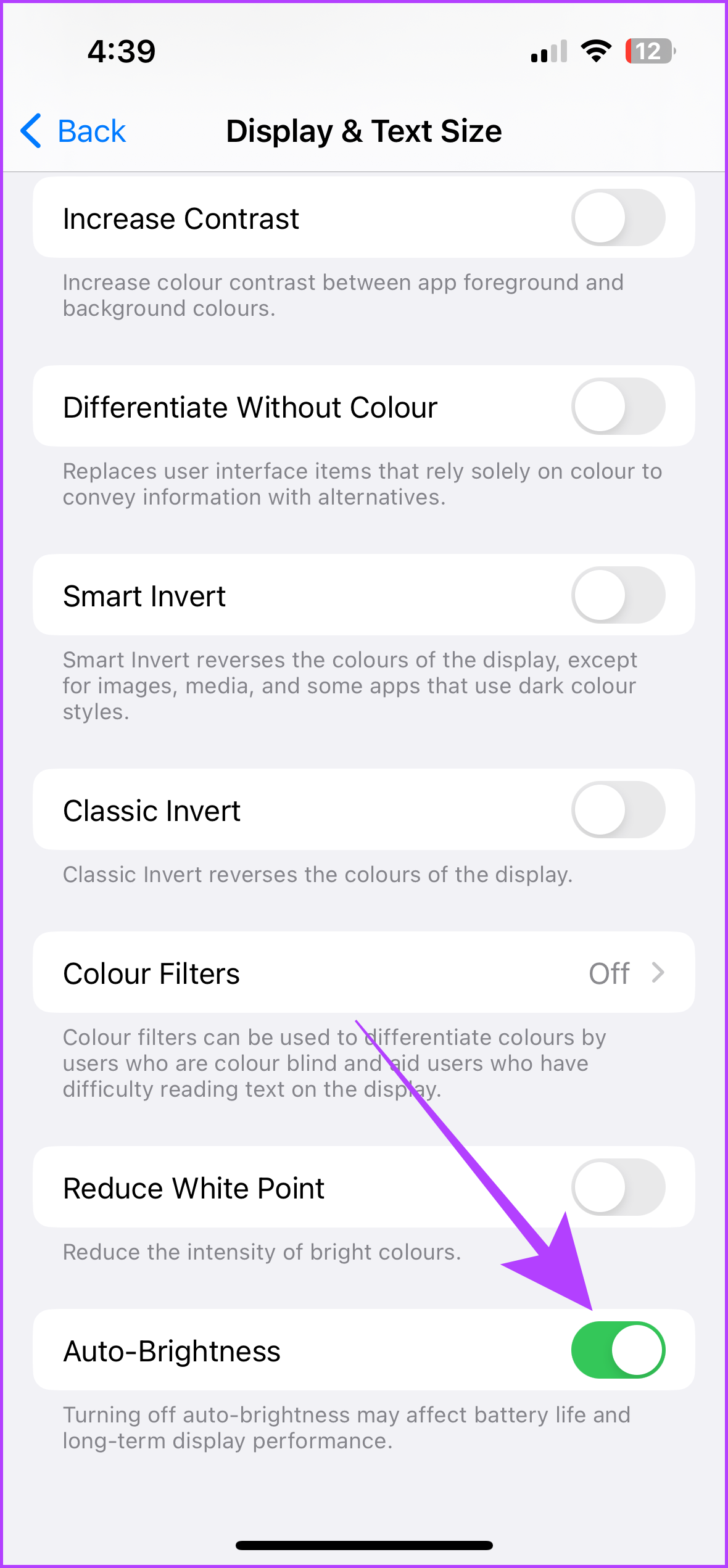
ทำสิ่งต่างๆ ได้มากขึ้นด้วยแบตเตอรี่ iPhone ของคุณ
กล่าวโดยสรุป iPhone ของคุณจะแย่ก็ต่อเมื่อแบตเตอรี่ไม่เพียงพอ ไม่เช่นนั้นจะเป็นการตั้งค่าและปุ่มที่ซ่อนอยู่ คุณสามารถปรับปรุงประสิทธิภาพแบตเตอรี่ของ iPhone ได้อย่างมากด้วยการตั้งค่าและการปรับเปลี่ยนทั้งหมดนี้ใน iPhone ของคุณ
